Con motivo del 15 aniversario del lanzamiento de Gmail, Google decidió incorporar una serie de nuevas funciones a su servicio de correo electrónico.
Una de estas novedades es la programación de envío de correo, una función muy esperada con la que podemos dejar preparados los correos para que se envíen automáticamente un día y a una hora determinada.
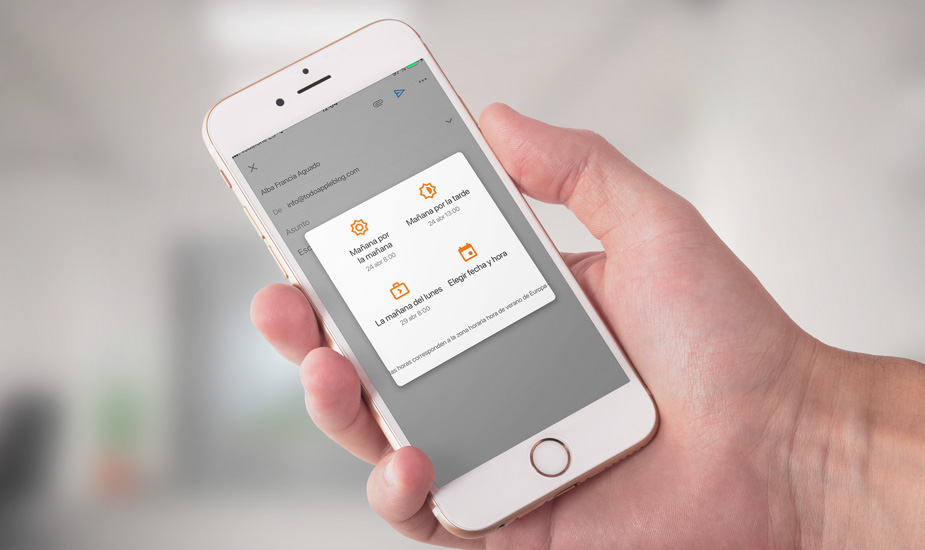
Hasta el momento era necesario recurrir a herramientas externas como Spark, Airmail o Boomerang para conseguir esto, pero ahora ya es posible hacerlo desde la propia web y, por supuesto, también desde la app de Gmail para iPhone, iPad y iPod Touch.
Programar envío de correos electrónicos en Gmail
En las siguientes líneas quiero explicarte cómo puedes utilizar esta nueva característica desde tus dispositivos iOS y así enviar correos electrónicos en el momento que consideres adecuado sin necesidad de hacerlo manualmente en ese momento.
Para programar el envío de un correo electrónico debes hacer lo siguiente:

- Abre la app de Gmail en tu iPhone, iPad o iPod Touch.
- Toca el icono + en la esquina inferior derecha de la pantalla para abrir la pantalla de redacción de correo.
- Redacta el correo electrónico como lo harías normalmente e introduce un asunto y destinatario (o varios si es el caso).
- Toca sobre el icono con los tres puntos (…) en la esquina superior derecha de la pantalla y escoge la opción Programar envío.
- Escoge la opción que más te convenga en la pantalla que aparece o toca sobre la última opción, Elegir fecha y hora, para establecer el momento exacto del envío (podrás escoger, día y hora exacta del envío).
Al dar el último paso el email se quedará guardado y en cuanto llegue el momento establecido se enviará automáticamente al contacto o contactos seleccionados.
Esta nueva característica de Gmail es muy útil si, por ejemplo, trabajas durante la noche y quieres que los correos lleguen a sus destinatarios a primera hora de la mañana. También puede ser útil en otras situaciones como enviar felicitaciones de cumpleaños, aniversarios, etc, etc…
Revisar o cancelar los envíos programados
Si necesitas revisar la lista de correos programados o cancelar el envío de alguno puedes hacerlo también desde la app para iPhone, iPad y iPod Touch siguiendo estos pasos:
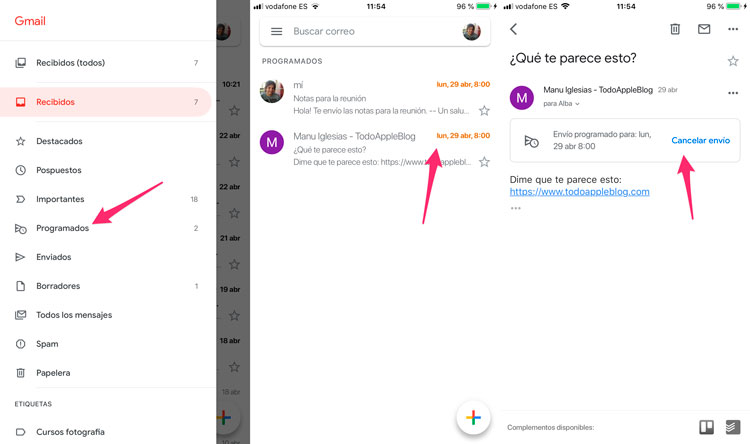
- Toca sobre el icono de las tres líneas horizontales en la esquina superior izquierda de la pantalla (justo al lado del buscador).
- Escoge el apartado Programados y verás un listado con todos los correos que están programados para ser enviados (la fecha de envío aparece en color naranja).
- Toca sobre cualquiera de los correos para acceder y ver su contenido.
- Si quieres cambiar la hora de envío de algún correo o simplemente cancelar el envío toca sobre Cancelar envío. Al hacer esto el correo se eliminará de la lista de envíos programados y pasará a la carpeta borradores, desde donde podrás modificar el contenido, cambiar los destinatarios, establecer otra fecha de envío o eliminarlo por completo.
Sin duda se trata de una nueva característica de Gmail muy útil y que seguro anima a otros proveedores de cuentas de email a incorporarlo entre sus características. ¡Se acabaron los emails enviados a deshora!
